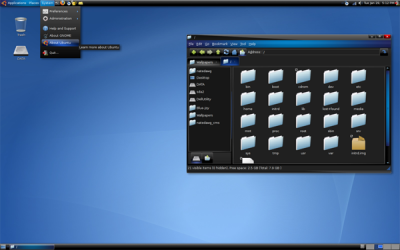Este repositório possui uma série de pacotes multimídia, codecs, como os de exemplo: amarok, bmp-wma, ffmpeg, hot-babe, k3b, kaffeine, libdvdcss, libdvdcss2, mplayer, xmms-wma, acroread, google earth, realplayer, skype, sun-j2re1.5, w32codecs e w64codecs 1)Adicione o repositório: $ sudo gedit etc Adicione as 2 linhas: deb http://packages.medibuntu.org/ intrepid free non-free deb-src http://packages.medibuntu.org/ intrepid free non-free 2) A chave GPG: $ wget -q http://packages.medibuntu.org/medibuntu-key.gpg $ sudo apt-key add medibuntu-key.gpg 3)Atualize: $ sudo apt-get update $ sudo apt-get upgrade # Agora vamos instalar o suporte a mp3, flash, etc: $ sudo apt-get install ubuntu-restricted-extras Aproveite e adicione o repositório do nm-applet(versão mais recente, conectando o wifi mais rápido): deb http://ppa.launchpad.net/network-manager/ubuntu intrepid main Referência